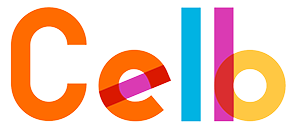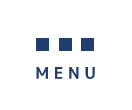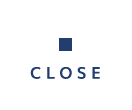案件管理
案件情報を管理します。
案件番号や案件取引先情報等を管理することが可能です。
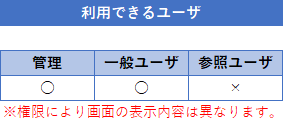
1.画面機能説明
1)案件番号
2)案件取引先CD
3)案件名称
4)案件取引先名称
5)案件品目名称
6)案件担当者CD
7)製番
8)案件登録日時
9)案件納期
10)確定内示
11)ステータス(案件)
12)承認ステータス(案件)
13)検索
14)クリア
15)案件登録 : 案件登録画面を新規追加モードで開く
16)確認・編集 : 案件登録画面を編集モードで開く
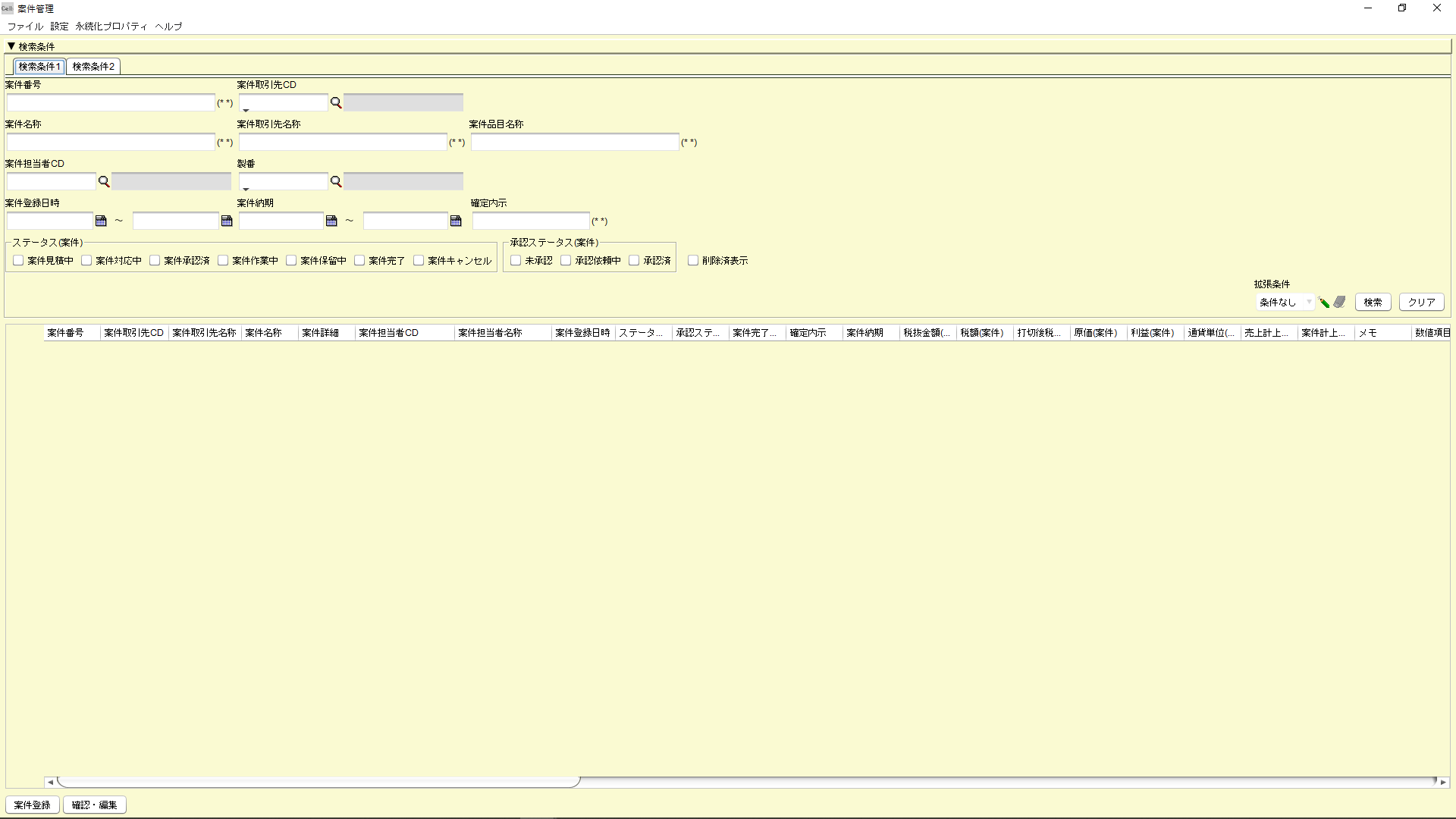
2.案件情報を登録する
案件取引先情報の登録
1)メニュー画面から「案件管理」をダブルクリックします。
2)「案件登録」ボタンを押します。
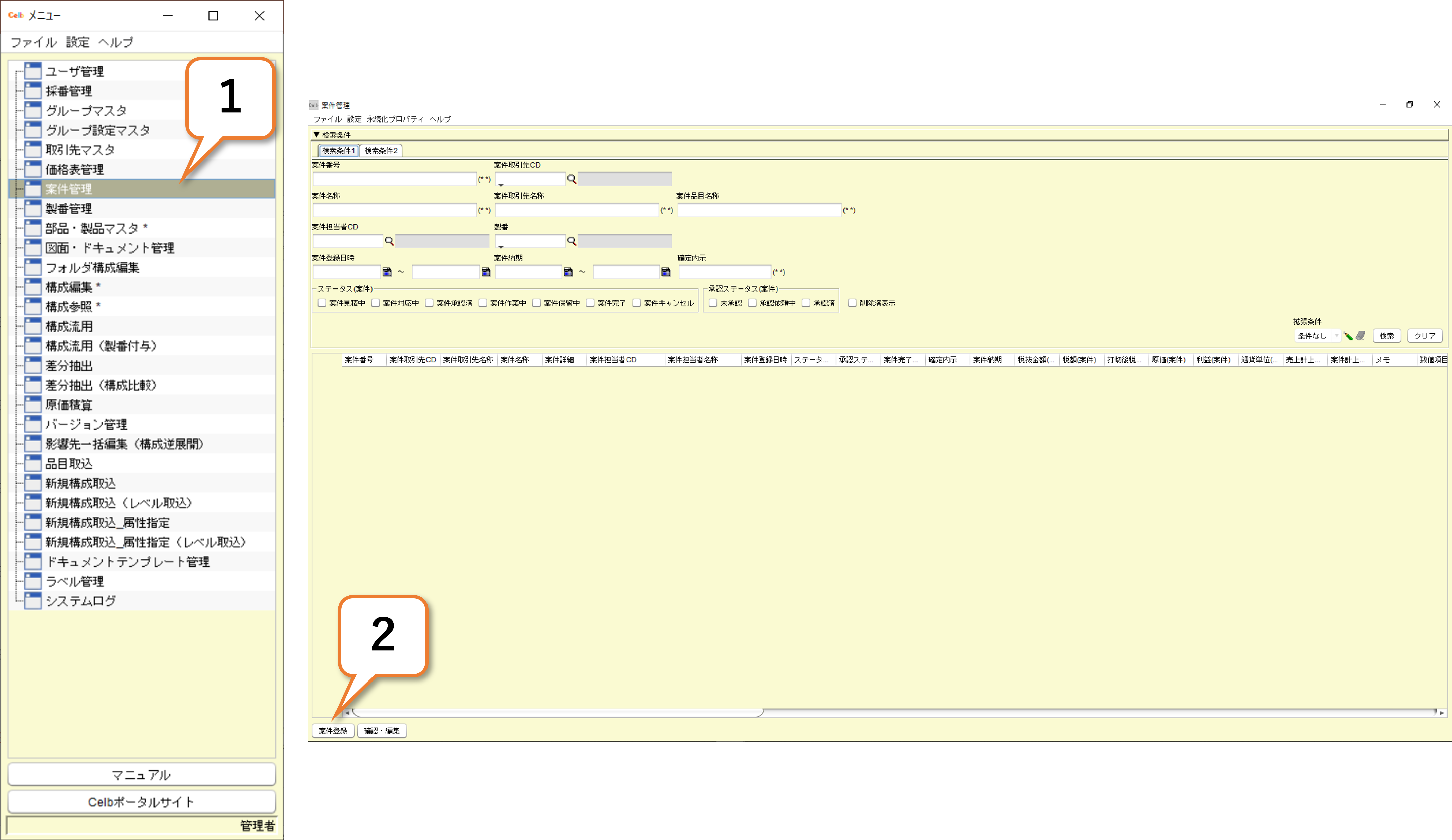
3)「追加」ボタンを押します。
4)案件番号を入力します。
※「採番」ボタンを押すと、自動採番が可能です。
5)各項目へ登録情報を入力します。
※必要に応じて、タブを切り替えて「案件明細」「案件添付資料」「案件管理情報」もそれぞれ入力します。
6)「保存」ボタンを押します。
7)確認画面で「はい」ボタンを押します。
8)情報画面で「OK」ボタンを押します。
9)登録完了
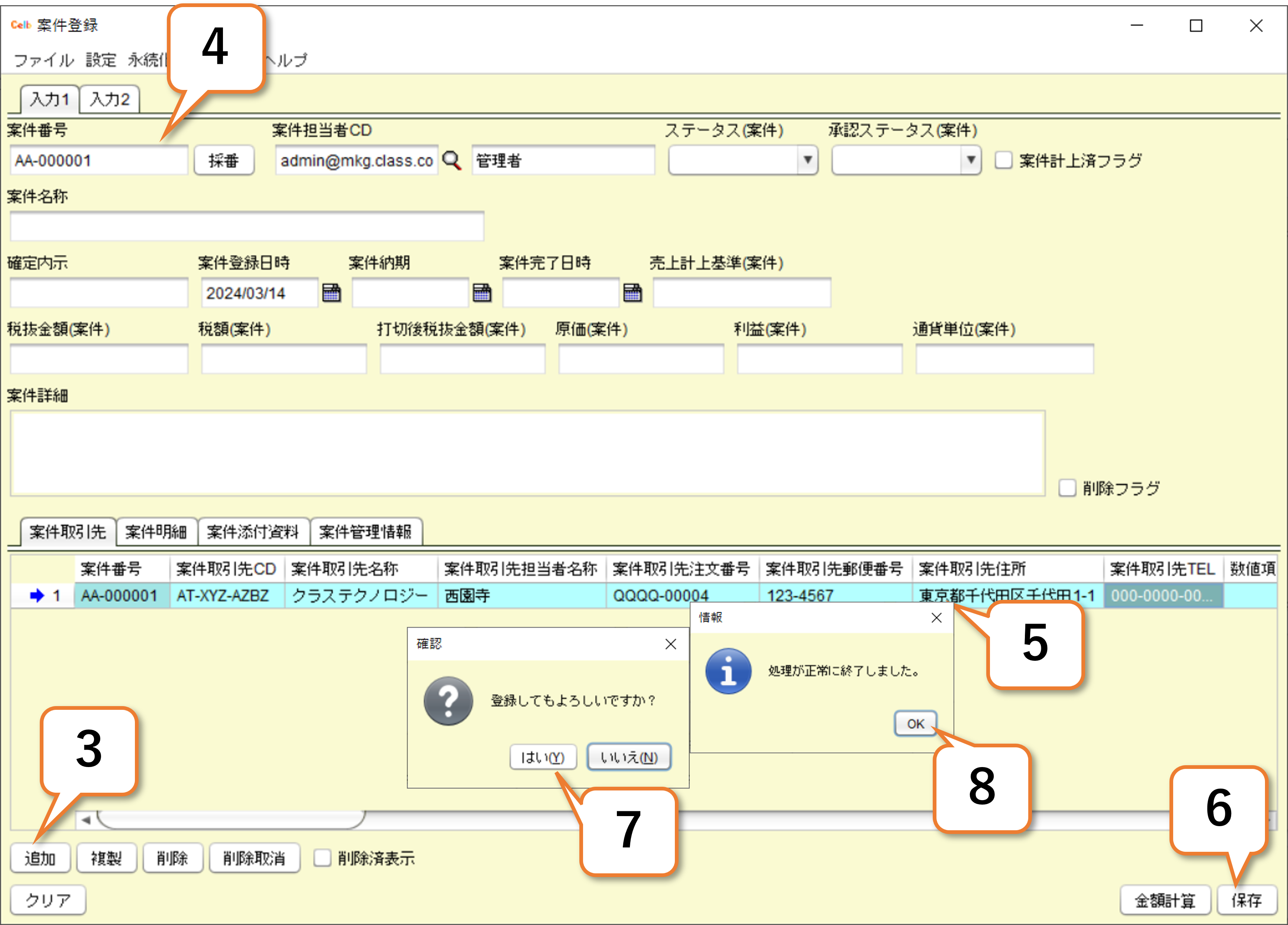
ポイント:登録できる案件情報について
案件管理画面では、案件取引先の情報だけでなく、以下の情報を登録可能です。
・案件取引先
・案件明細
・案件添付資料
・案件管理情報
登録手順については、各タブを切り替えて編集を実施します。
案件明細の登録
1)「案件明細」タブの登録画面です。
※部品・製品マスタを開いたり、バージョン登録をすることも可能です。
2)各項目へ登録情報を入力します。
3)「保存」ボタンを押します。
4)確認画面で「はい」ボタンを押します。
5)情報画面で「OK」ボタンを押します。
6)登録完了
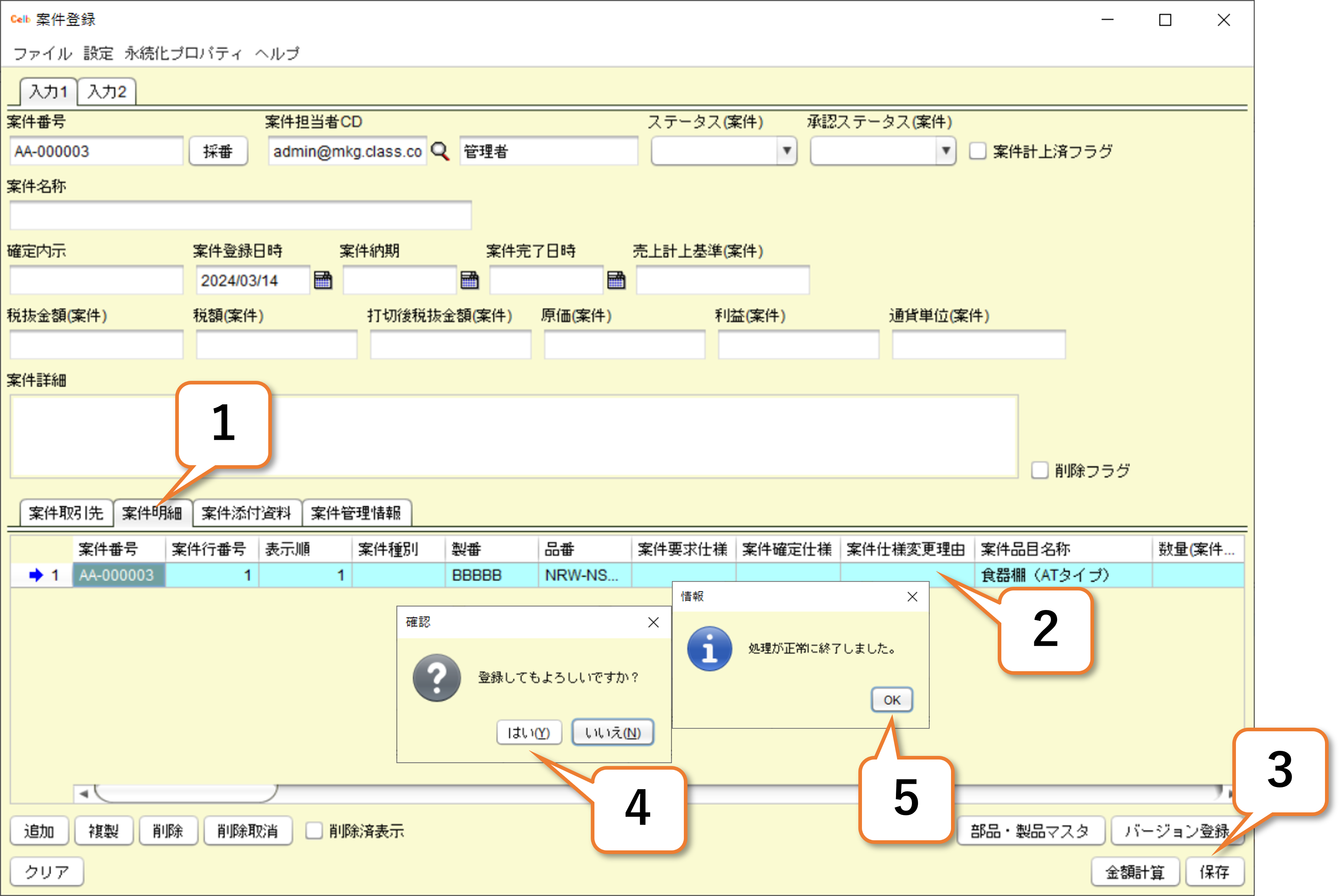
案件添付資料の登録
1)「案件添付資料」タブの登録画面です。
2)「追加」ボタンを押します。
3)「図面・ドキュメント選択」画面から、任意のファイルを選択します。
4)ファイル選択後、「▶」を押します。
5)「選択」を押します。
6)「保存」を押します。
7)確認画面で「はい」ボタンを押します。
8)情報画面で「OK」ボタンを押します。
9)登録完了
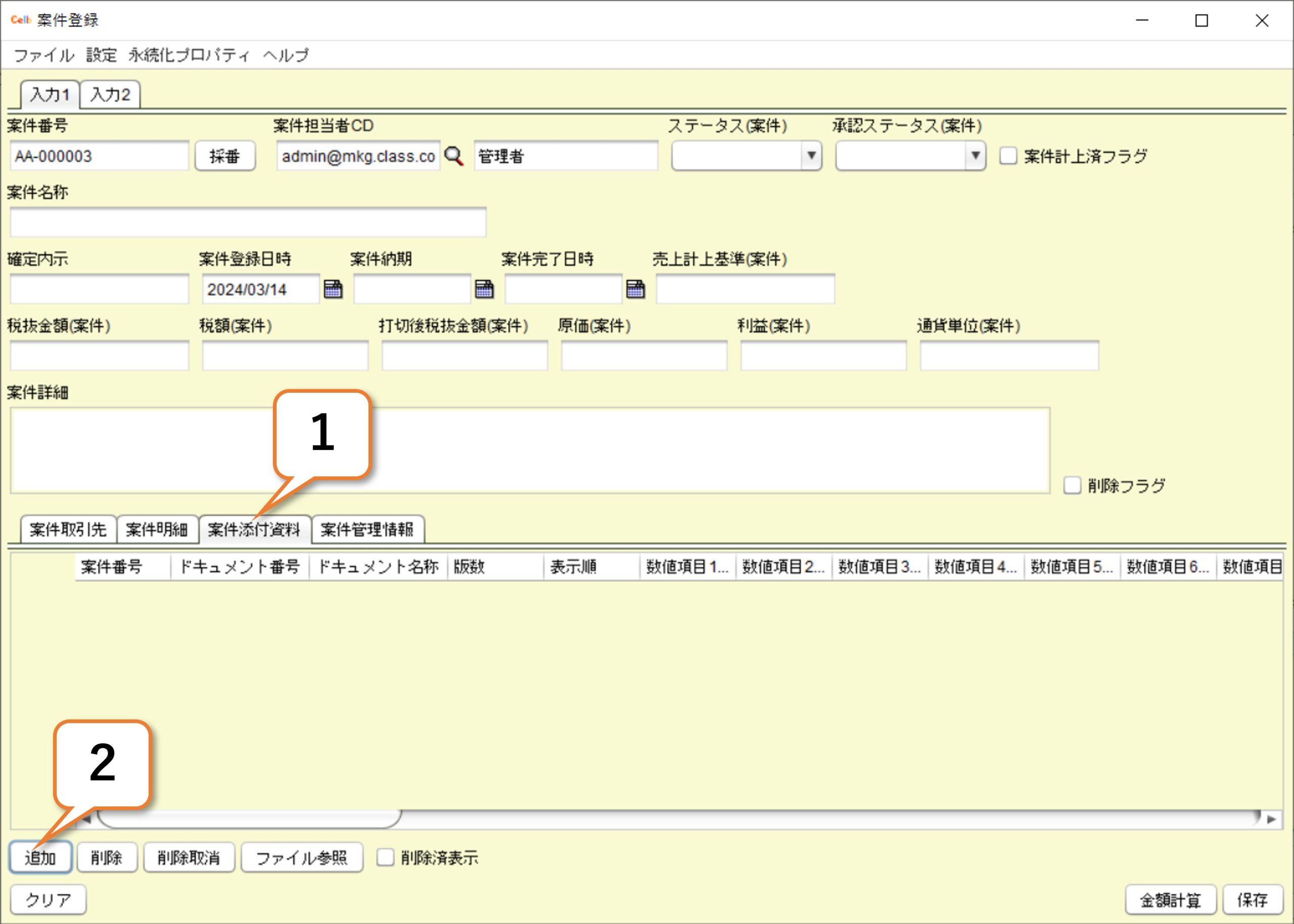
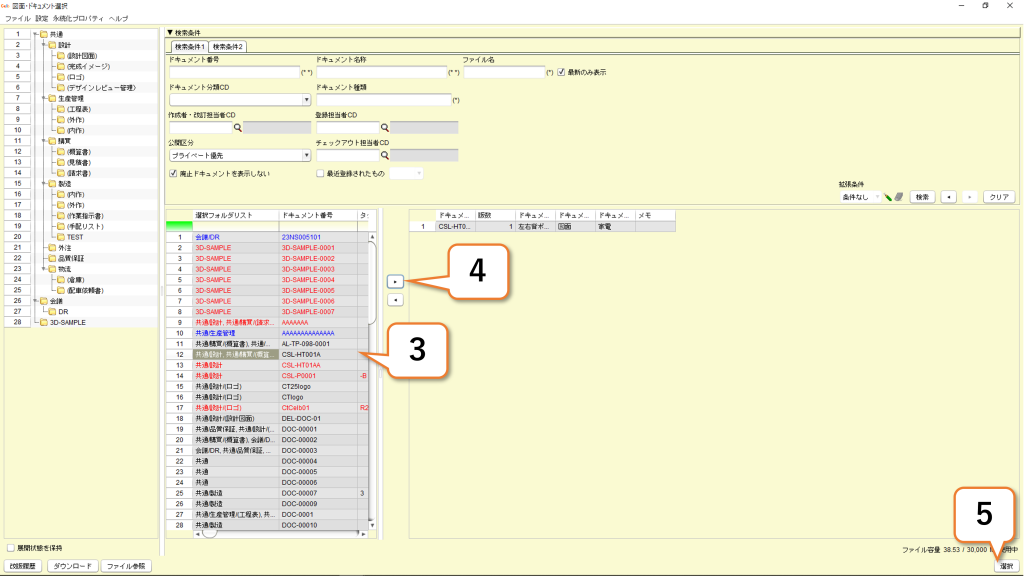
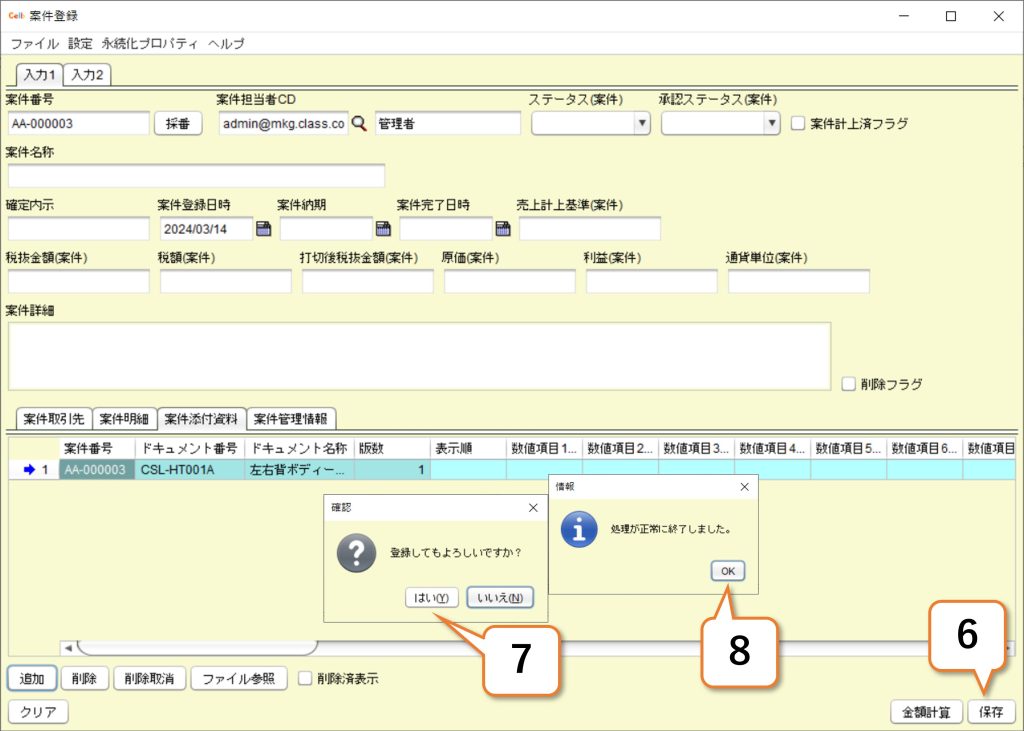
案件管理情報の登録
1)「案件管理情報」タブの登録画面です。
2)各項目へ登録情報を入力します。
3)「保存」を押します。
4)確認画面で「はい」ボタンを押します。
5)情報画面で「OK」ボタンを押します。
6)登録完了
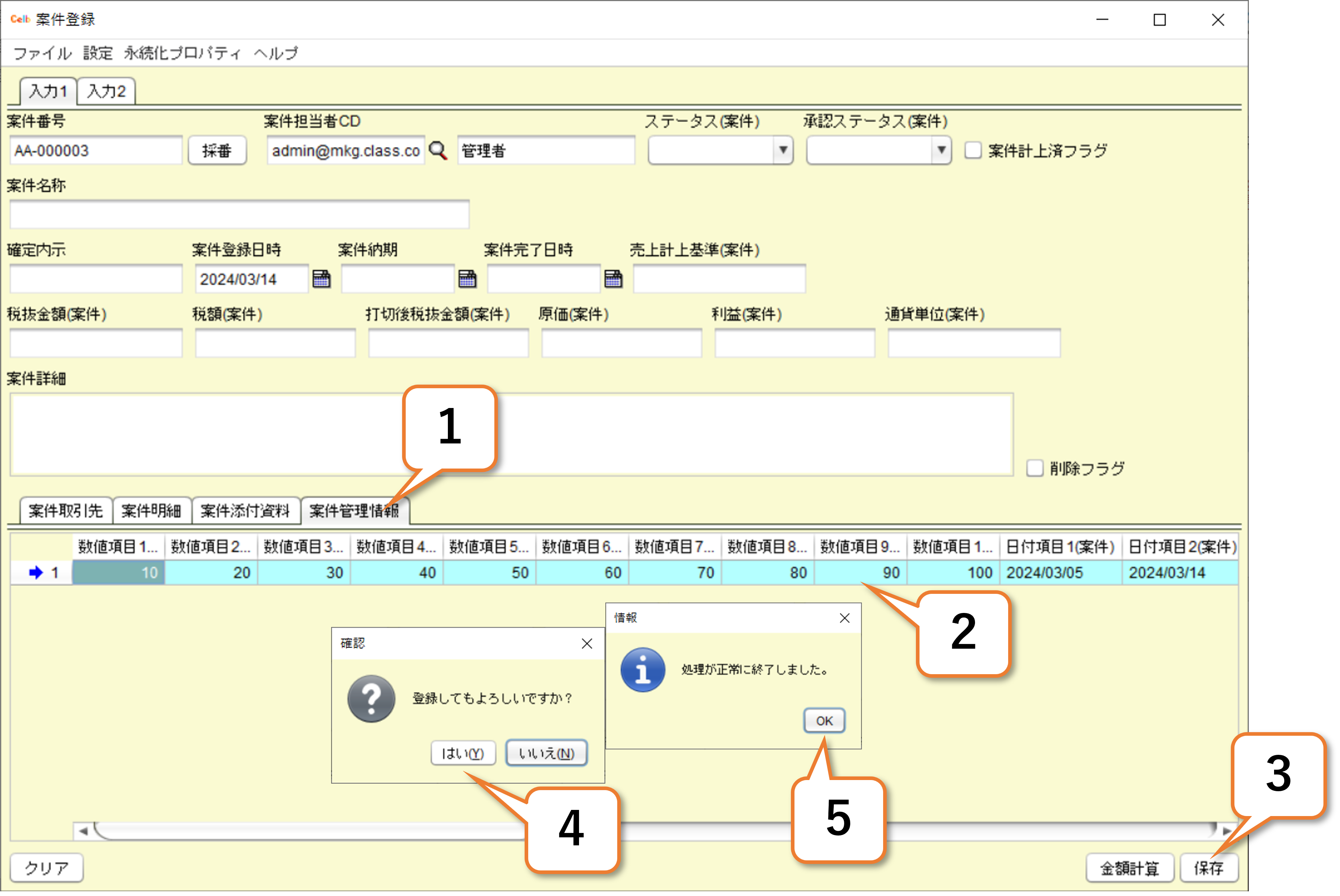
3.案件情報を編集する
1)案件管理画面で編集したいデータを選択し、「確認・編集」ボタンを押します。
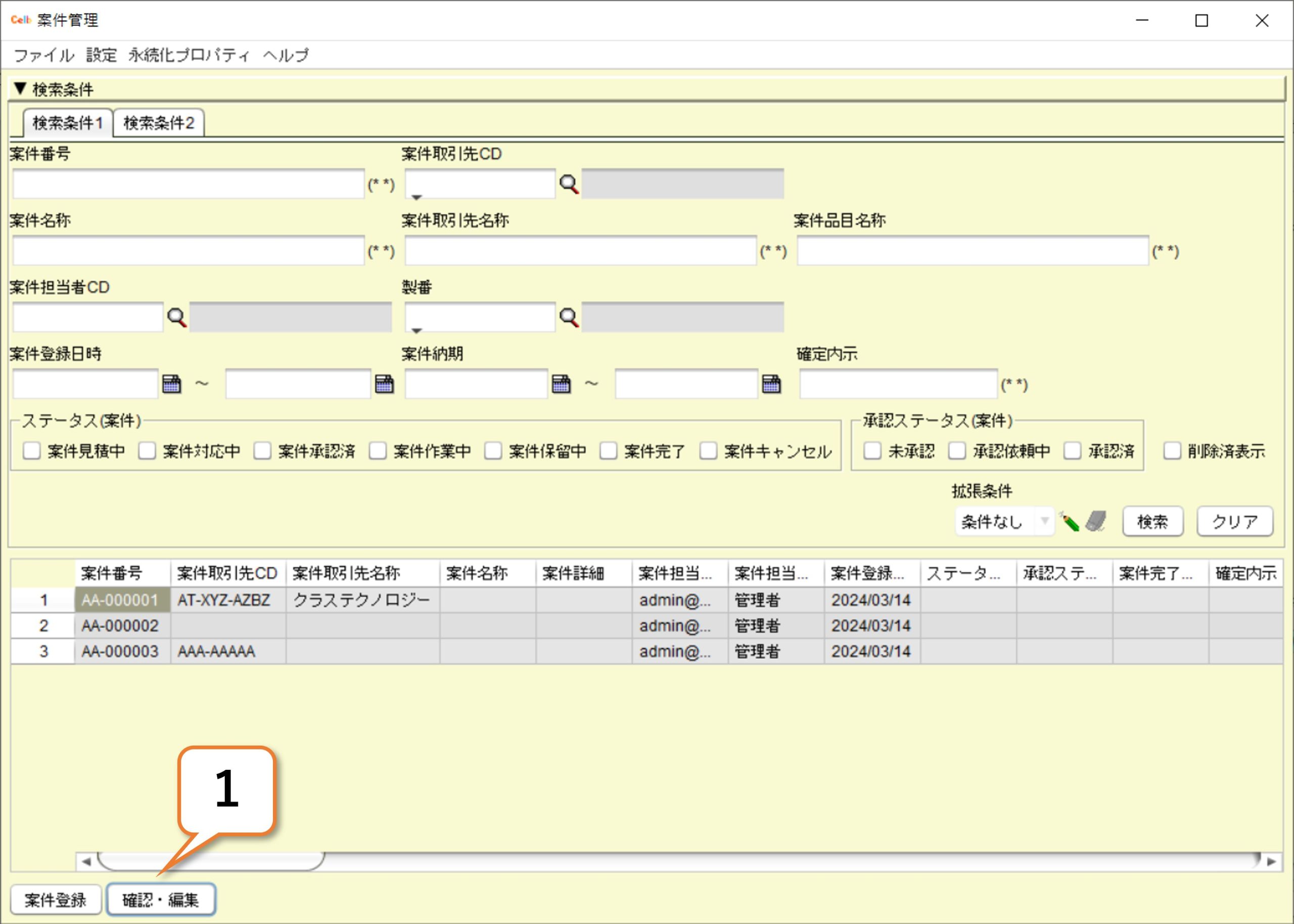
2)案件登録画面が開くので、データを編集します。
3)「保存」ボタンを押します。
4)確認画面で「はい」ボタンを押します。
5)情報画面で「OK」ボタンを押します。
6)登録完了
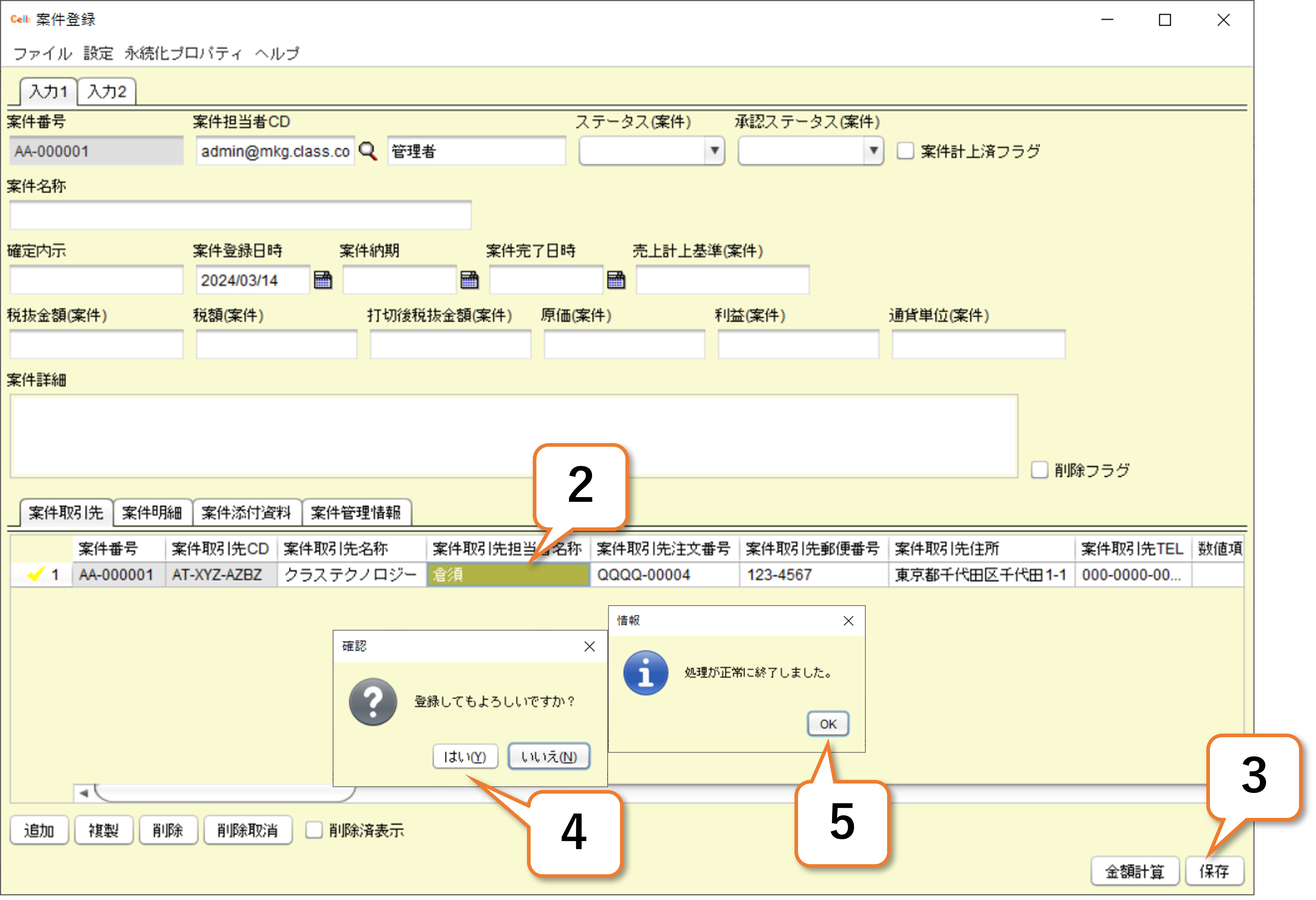


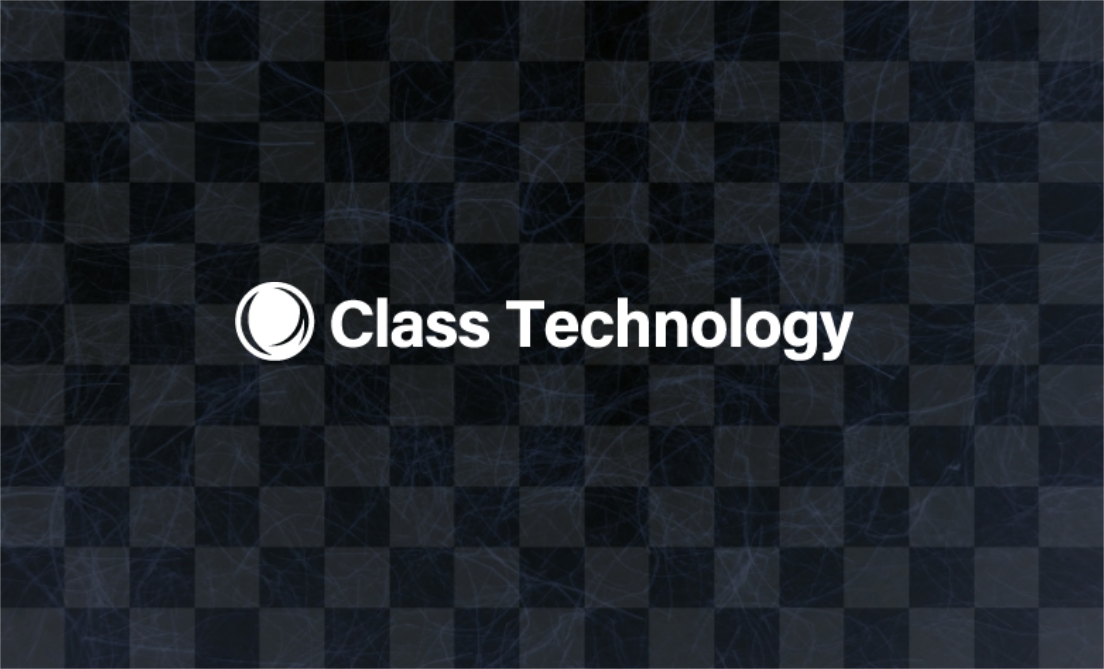

当社サイトその他、カタログ、マニュアル等に記載されている会社名、システム名、製品名は一般に各社の登録商標または商標です。